?
在Windows下,我们接触最多的压缩文件是.rar格式的,但在Linux下,不能识别这种格式,它有自己独特的压缩工具。但.zip格式的文件在Windows和Linux下都能使用。使用压缩文件,不仅能节省磁盘空间,而且在传输时还能节省网络带宽。
Linux下最常见的压缩文件通常都是.tar.gz格式的,除此之外,还有.tar、.gz、.bz2、.zip等格式。阿铭曾介绍过Linux下的文件后缀名可加可不加,但压缩文件最好加上后缀名。这是为了判断压缩文件是由哪种压缩工具所压缩的,而后才能正确地解压缩这个文件。下面介绍Linux下常见的后缀名所对应的压缩工具。
.gz:表示由gzip压缩工具压缩的文件。
.bz2:表示由bzip2压缩工具压缩的文件。
.tar:表示由tar打包程序打包的文件(tar并没有压缩功能,只是把一个目录合并成一个文件)。
.tar.gz:可以理解为先由tar打包,然后再由gzip压缩。
.tar.bz2:可以理解为先由tar打包,然后再由bzip2压缩。
.tar.xz:可以理解成先由tar打包,然后再xz压缩。
9.1 gzip压缩工具
gzip命令的格式为gzip [-d#] filename,其中#为1~9的数字。
-d:该参数在解压缩时使用。
-#:这里的#为数字,表示压缩等级,-1为最差,-9为最好,-6为默认。
下面阿铭通过一个小例子来说明gzip的用法,示例命令如下:
?
#?mkdir?/tmp/8 #?cd?/tmp/8 #?mkdir?test #?mv?/tmp/1.txt?test/ #?cd?test #?ls 1.txt #?gzip?1.txt #?ls 1.txt.gz
?
gzip后面直接跟文件名,表示在当前目录下压缩该文件,而原文件也会消失。解压该压缩文件的方法如下所示:
?
#?gzip?-d?1.txt.gz #?ls 1.txt
?
命令gzip -d后面跟压缩文件表示解压压缩文件。gzip不支持压缩目录,压缩目录时会报错,如下所示:
?
#?cd?.. #?gzip?test gzip: test is a directory -- ignored #?ls?test 1.txt
?
关于-#选项,我们平时很少用到,使用默认压缩级别足够了。
9.2 bzip2压缩工具
bzip2命令的格式为bzip2 [-dz] filename,它只有-z(压缩)和-d(解压缩)两个常用选项。压缩级别有1~9,默认级别是9。压缩时,加或不加-z选项都可以压缩文件。示例命令如下:
?
#?cd?test #?bzip2?1.txt #?ls 1.txt.bz2 #?bzip2?-d?1.txt.bz2 #?bzip2?-z?1.txt #?ls 1.txt.bz2
?
bzip2命令也不可以压缩目录,压缩目录时会报错,如下所示:
?
#?cd?.. #?bzip2?test bzip2: Input file test is a directory.
?
9.3 xz压缩工具
xz命令的格式为xz [-dz] filename,和bzip2类似,阿铭只介绍-z(压缩)和-d(解压缩)这两个常用选项。压缩时,加或不加-z选项都可以压缩文件。示例命令如下:
?
#?bzip2?–d?1.txt.bz2 #?xz?1.txt #?ls 1.txt.xz #?xz?-d?1.txt.xz #?xz?-z?1.txt #?ls 1.txt.xz
?
xz命令同样也不可以压缩目录,压缩目录时会报错,如下所示:
?
#?cd?.. #?xz?test xz: test: Is a directory, skipping
?
8.4 tar打包工具
tar本身就是一个打包工具,可以把目录打包成一个文件,它把所有文件整合成一个大文件,方便复制或者移动。该命令的格式为tar [-zjxcvfpP] filename tar,它有多个选项,其中不常用的阿铭做了标注。
-z:表示同时用gzip压缩。
-j:表示同时用bzip2压缩。
-J:表示同时用xz压缩。
-x:表示解包或者解压缩。
-t:表示查看tar包里的文件。
-c:表示建立一个tar包或者压缩文件包。
-v:表示可视化。
-f:后面跟文件名(即-f filename,表示压缩后的文件名为filename,或者解压文件filename。需要注意的是,如果是多个参数组合的情况下,请把-f参数写到最后面。
-p:表示使用原文件的属性,压缩前什么属性压缩后还什么属性。(不常用)
-P:表示可以使用绝对路径。(不常用)
--exclude filename:表示在打包或压缩时,不要将filename文件包括在内。(不常用)
具体操作过程如下:
?
#?cd?test #?xz?–d?1.txt.xz #?mkdir?test111 #?touch?test111/2.txt #?echo?"nihao"?>?!$ echo "nihao" > test111/2.txt #?cp?1.txt?test111/ #?yum?install?tree?//安装tree命令,用来查看目录树形结构 #?tree?. . |-- 1.txt `-- test111 |-- 1.txt `-- 2.txt 1 directory, 3 files # tar -cvf test111.tar test111 test111/ test111/2.txt test111/1.txt #?ls 1.txt test111 test111.tar
?
首先,在test目录下建立test111目录,然后在test111目录下建立2.txt文件,并写入nihao到2.txt中。接着,用tar命令把test111打包成test111.tar(请记住,-f参数后紧跟打包后的文件名,然后再跟需要打包的目录或者文件)。使用tar命令打包后,原文件不会消失。在上例中,阿铭使用了一个特殊符号!$,它表示上一条命令的最后一个参数,这里是指test111/2.txt。
tar命令不仅可以打包目录,也可以打包文件,打包时可不加-v选项,表示不可视化。示例命令如下:
?
#?rm?-f?test111.tar #?tar?-cf?test.tar?test111?1.txt #?ls 1.txt test111 test.tar
?
其实不管是打包还是解包,原来的文件是不会删除的,而且它会覆盖当前已经存在的文件或者目录。下面我们先删除原来的test111目录,然后解包test.tar,如下所示:
?
#?rm?-rf?test111 #?ls 1.txt test.tar #?tar?-xvf?test.tar test111/ test111/2.txt test111/1.txt 1.txt
?
在日常管理工作中,你也许会用到--exclude选项,下面就来简单介绍一下它的用法,示例命令如下:
?
#?tar?-cvf?test111.tar?--exclude?1.txt?test111//不用删除test111.tar,会自动覆盖 test111/ test111/2.txt
?
请注意,上例中test111.tar放到了--exclude选项的前面。该选项除了可以排除文件,也可以排除目录,示例命令如下:
?
#?mkdir?test111/test222 #?tar?-cvf?test111.tar?--exclude?test222?test111 test111/ test111/2.txt test111/1.txt
?
9.4.1 打包的同时使用gzip压缩
tar命令非常好用的一个功能就是可以在打包时直接压缩,它支持gzip压缩、bzip2压缩和xz压缩。使用-z选项,可以压缩成gzip格式的文件,示例命令如下:
?
#?tar?-czvf?test111.tar.gz?test111 test111/ test111/2.txt test111/1.txt #?ls 1.txttest111 test111.tar.gz test.tar
?
使用-tf选项,可以查看包或者压缩包的文件列表,示例命令如下:
?
#?tar?-tf?test111.tar.gz test111/ test111/2.txt test111/1.txt #?tar?-tf?test.tar test111/ test111/2.txt test111/1.txt 1.txt
?
使用-zxvf选项,可以解压.tar.gz格式的压缩包,示例命令如下:
?
#?rm?-rf?test111 #?ls 1.txt test111.tar.gz test.tar #?tar?-zxvf?test111.tar.gz test111/ test111/2.txt test111/1.txt #?ls 1.txttest111 test111.tar.gz test.tar
?
8.4.2 打包的同时使用bzip2压缩
和gzip压缩不同的是,这里使用-cjvf选项来压缩,压缩过程如下:
?
# tar -cjvf test111.tar.bz2 test111 test111/ test111/2.txt test111/1.txt #?ls 1.txttest111 test111.tar.bz2 test111.tar.gz test.tar
?
使用-tf选项来查看压缩包的文件列表,示例命令如下:
?
#?tar?-tf?test111.tar.bz2 test111/ test111/2.txt test111/1.txt
?
使用-jxvf选项来解压.tar.bz2格式的压缩包,示例命令如下:
?
#?tar?-jxvf?test111.tar.bz2 test111/ test111/2.txt test111/1.txt
?
关于打包的同时使用xz压缩工具压缩,阿铭不再介绍,方法同9.4.1节和9.4.2节。
9.5 使用zip压缩
zip压缩包在Windows和Linux中都比较常用,它可以压缩目录和文件,压缩目录时,需要指定目录下的文件。示例命令如下:
?
#?zip?1.txt.zip??1.txt adding: 1.txt (deflated 64%) #?zip?test111.zip?test111/* adding: test111/1.txt (deflated 64%) adding: test111/2.txt (stored 0%) adding: test111/test222/ (stored 0%)
?
说明: zip后面先跟目标文件名,即压缩后的自定义压缩包名,然后跟要压缩的文件或者目录。若你的Linux没有该命令,需要使用yum工具安装它,如下所示:
?
#?yum?install?-y??zip
?
做完试验后就会发现,当目录下还有二级目录甚至更多级目录时,zip命令仅仅是把二级目录本身压缩而已。如果想要一并压缩二级目录下的文件,必须加上-r选项,如下所示:
?
#?zip?-r?test111.zip?test111/ updating: test111/ (stored 0%) updating: test111/1.txt (deflated 64%) updating: test111/2.txt (stored 0%) updating: test111/test222/ (stored 0%)
?
这样就不需要用test111/*了。
解压.zip格式文件时并不用zip命令,而是用unzip命令。例如,解压1.txt.zip的命令为:
?
# unzip 1.txt.zip
?
若系统中没有unzip命令,需要使用yum工具安装它,如下所示:
?
#?yum?install?-y?unzip
?
9.6 zcat、bzcat命令的使用
上面介绍了使用-t选项可以查看tar压缩包的文件列表。对于gzip2或者bzip2压缩格式的文本文档,我们也可以使用zcat、bzcat命令直接查看文档内容。示例命令如下:
?
#?cp?/etc/passwd?./11.txt #?cp?11.txt?22.txt #?gzip?11.txt #?bzip2?22.txt #?zcat?11.txt.gz #?bzcat?22.txt.bz2
?
这样就可以查看11.txt或22.txt文件的内容了,大家猜一猜用什么命令可以查看xz压缩文件的内容呢?
审核编辑:汤梓红
 电子发烧友App
电子发烧友App









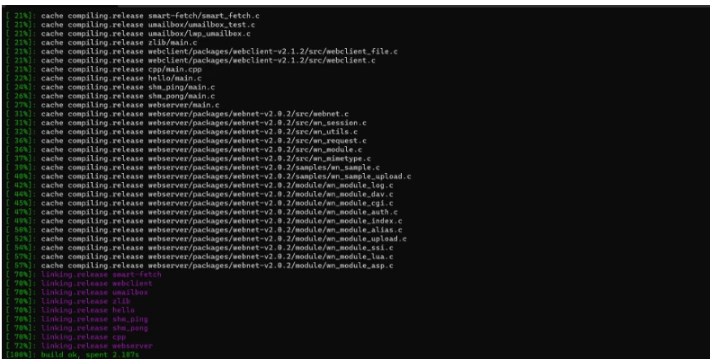


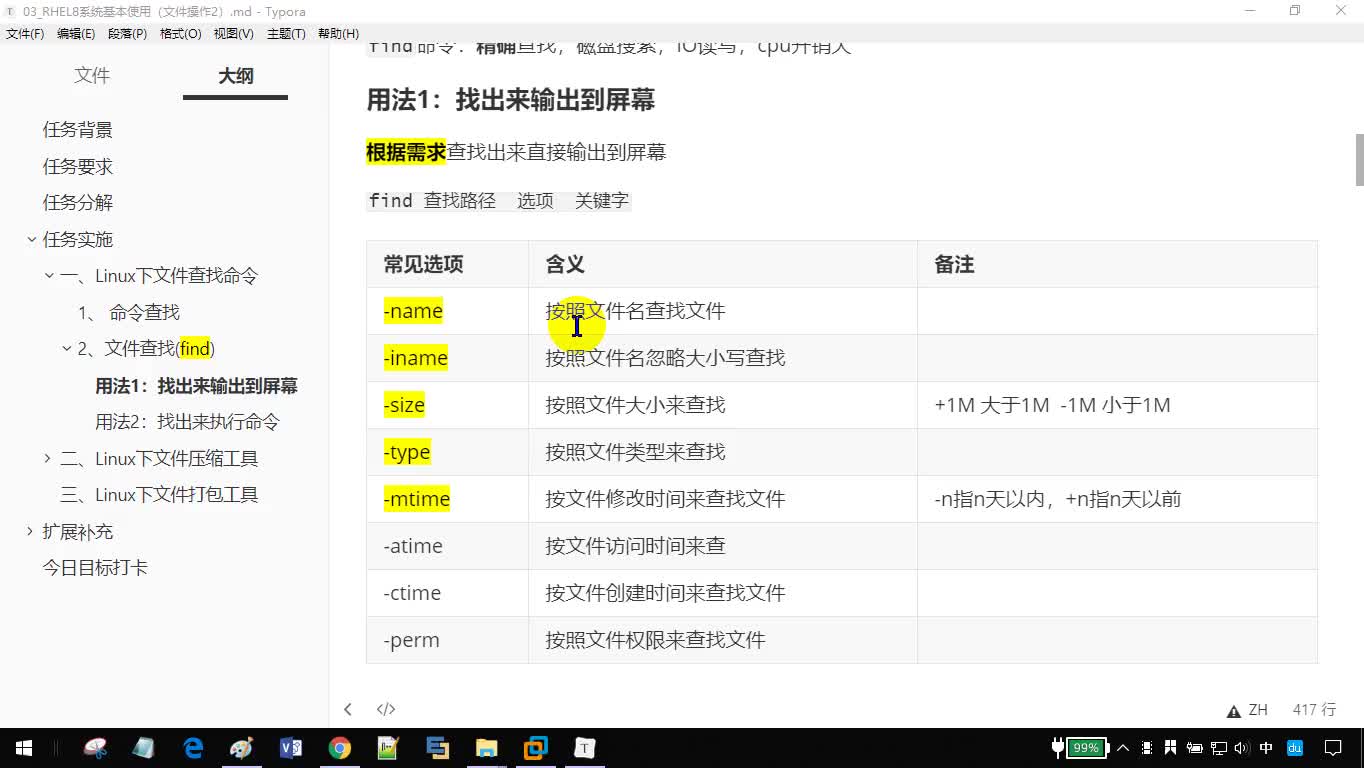
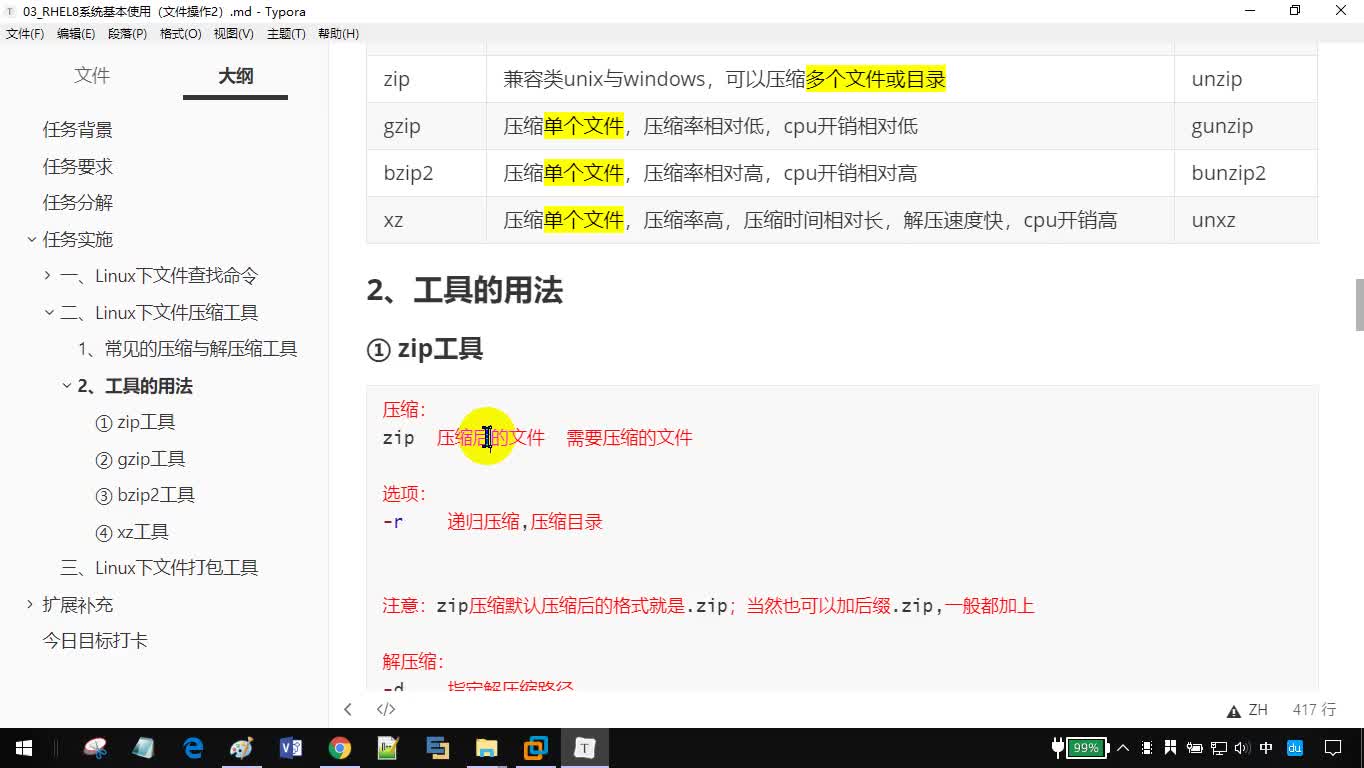
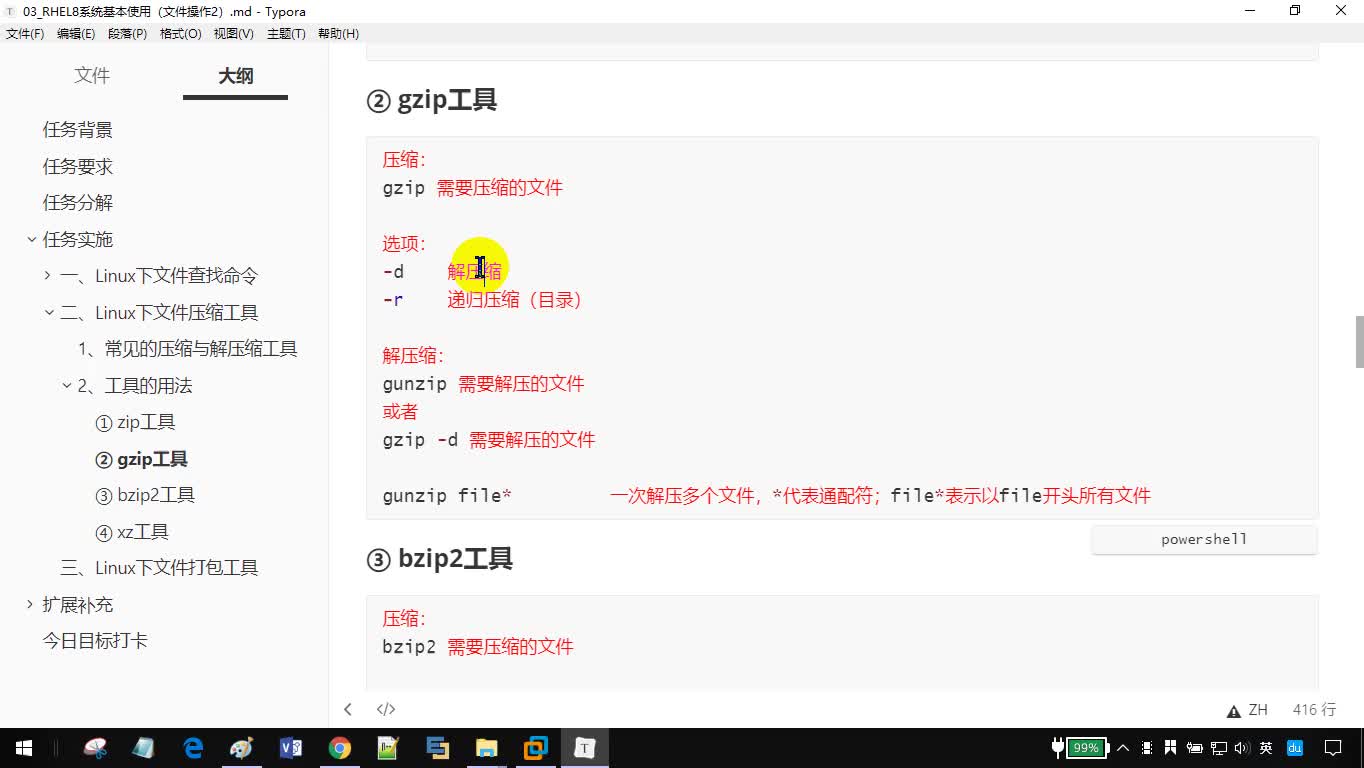
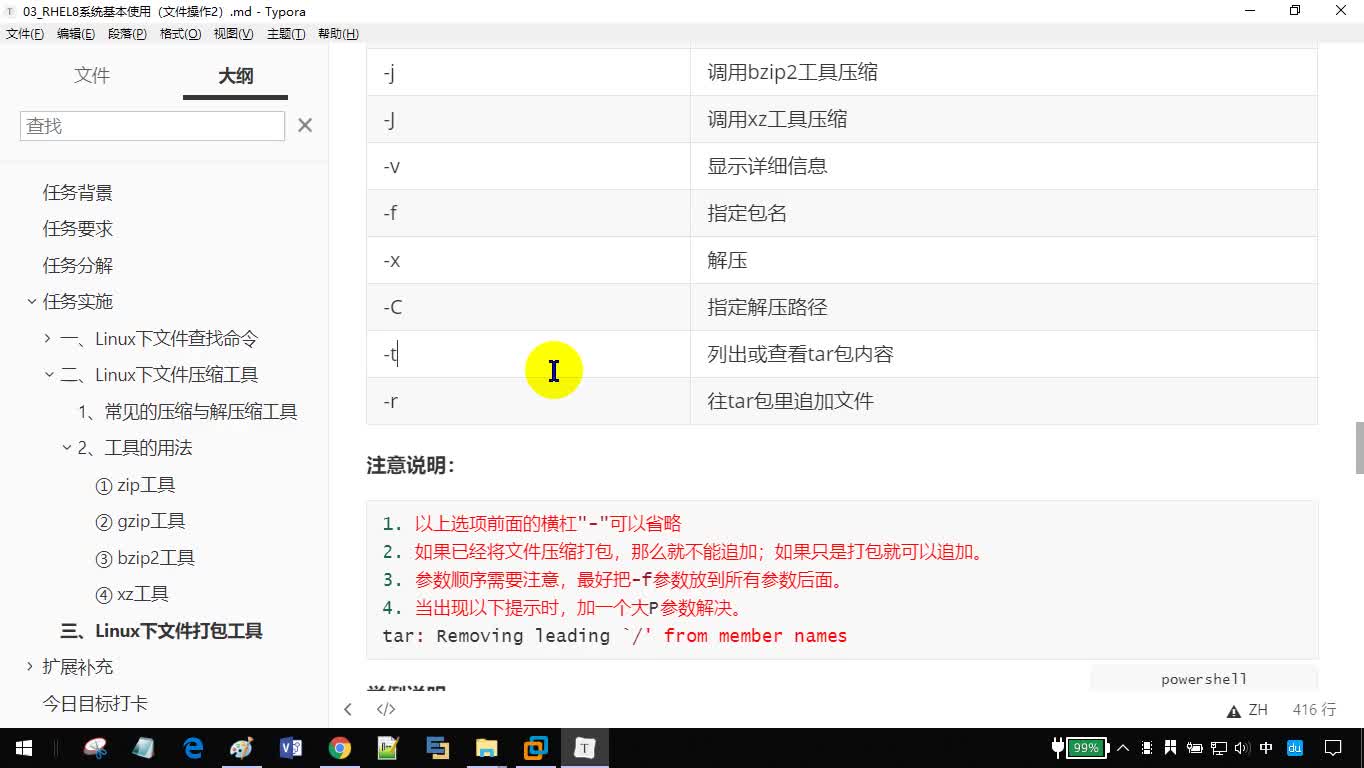
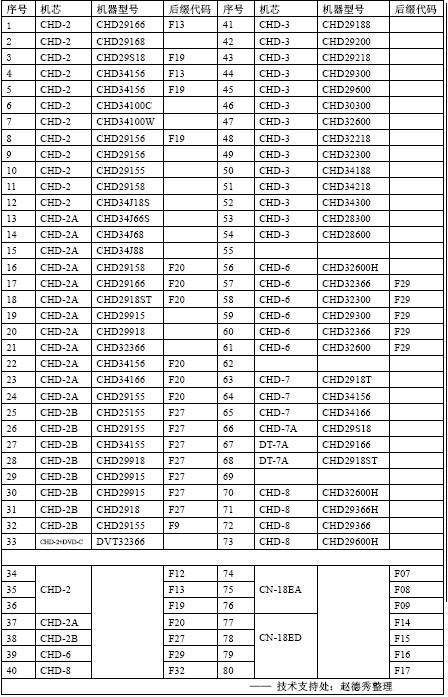
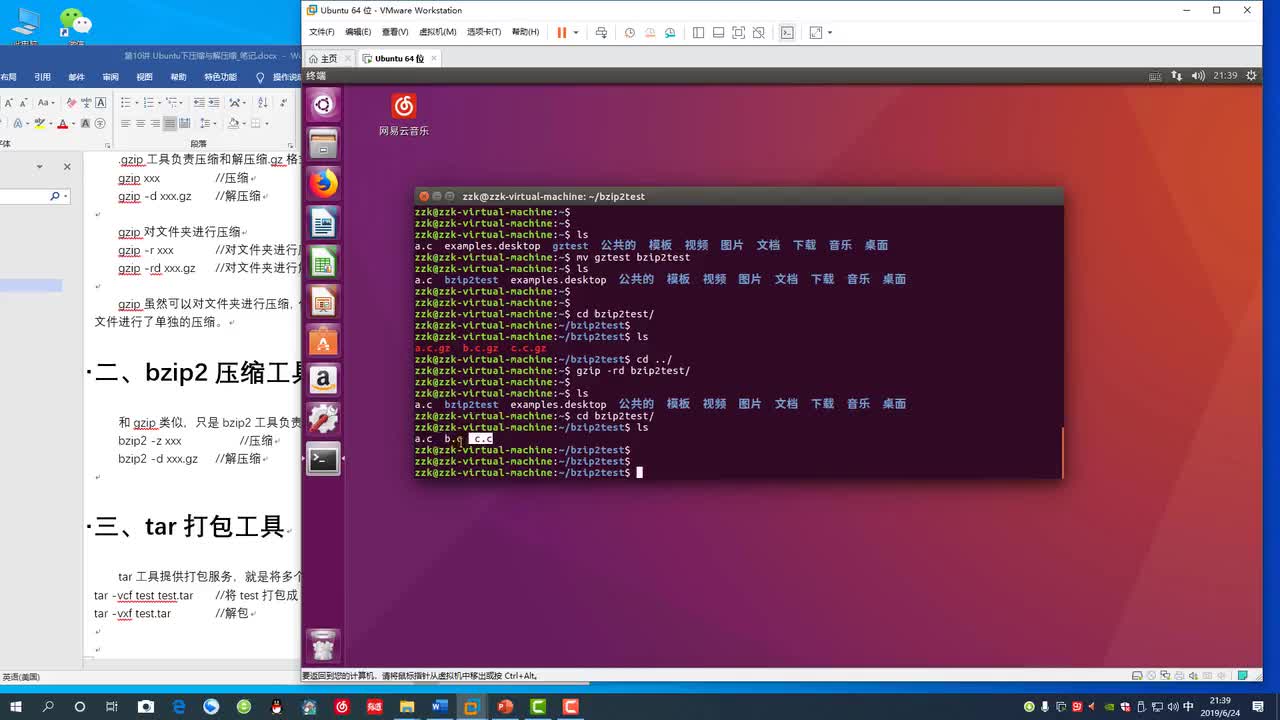
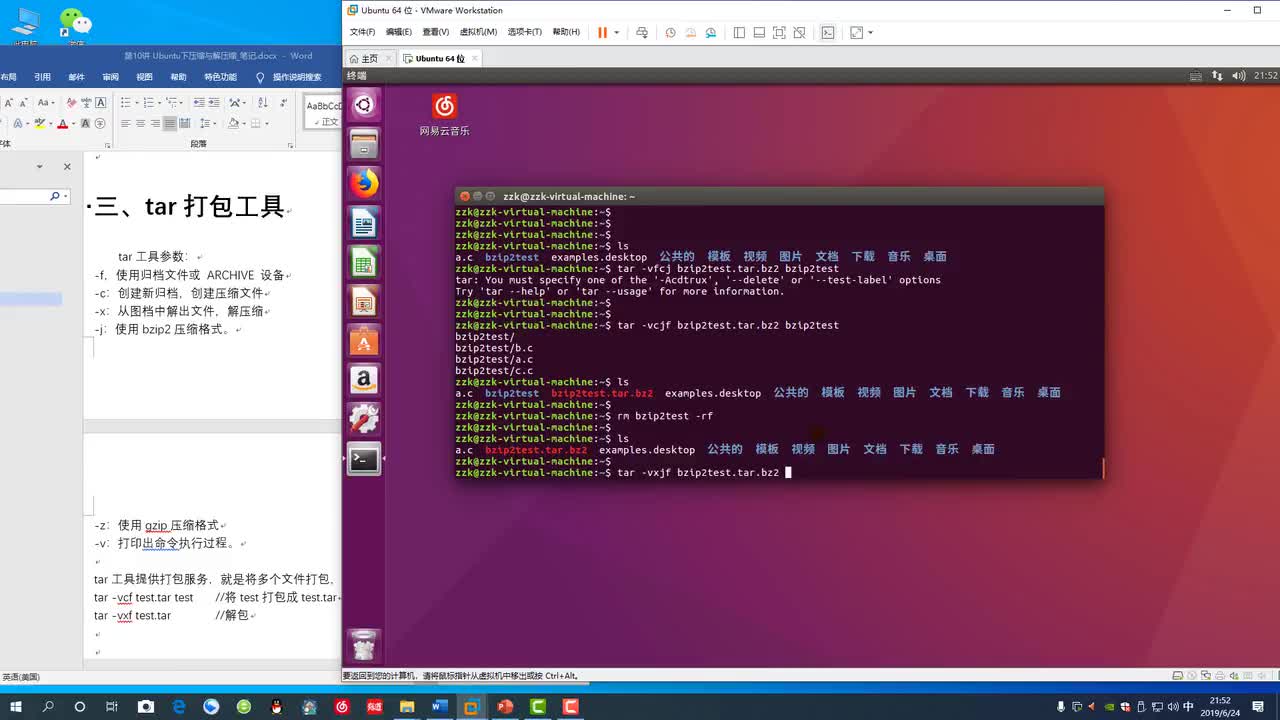
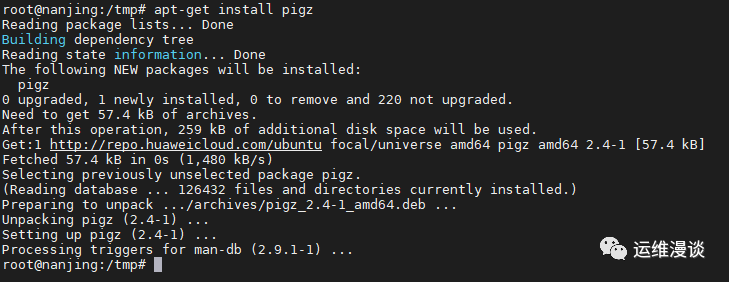











评论